Als Gast hast du nur eingeschränkten Zugriff!
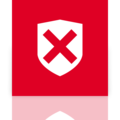
Du bist nicht angemeldet und hast somit nur einen sehr eingeschränkten Zugriff auf die Features unserer Community.
Um vollen Zugriff zu erlangen musst du dir einen Account erstellen. Der Vorgang sollte nicht länger als 1 Minute dauern.
- Antworte auf Themen oder erstelle deine eigenen.
- Schalte dir alle Downloads mit Highspeed & ohne Wartezeit frei.
- Erhalte Zugriff auf alle Bereiche und entdecke interessante Inhalte.
- Tausche dich mich anderen Usern in der Shoutbox oder via PN aus.

[TUT] Androrat server 1.4 download und compile
Erstellt von
wubulaien
, 21.01.2014 10:46
#1
![[TUT] Androrat server 1.4 download und compile: Beitrag #1](https://www.toolbase.bz/board/public/style_images/dash/icon_share.png)
 Geschrieben 21 January 2014 - 10:46 Uhr
Geschrieben 21 January 2014 - 10:46 Uhr

Androrat ist in der Version 1.4 veröffentlicht.
Um mal etwas das Durcheinander der Begriffe zu klären:
- der Client ist hier die Datei auf dem Computer
- der Server (hier die Version 1.4) ist die von uns erstellte *.apk, die auf dem Android läuft.
Die Version 1.4 kann hier downgeloaded werden:
Die müssen wir noch kompilieren.
Wir brauchen die Android SDK. download hier:
Dort finden wir einen Ordner Eclipse, den wir öffnen und die eclipse.exe starten.
Wir werden nach einem Workspace gefragt. Beim ersten Start ist es Workspace1. Mit OK bestätigen.
Wir sehen den Welcome-screen.
Wir öffnen File - New - Project --- es öffnet sich ein Fenster "New Project" und wir wählen Android, jetzt bekommen wir mehrere Optionen und wählen "Android project from existing code" - Next.
Wir sehen jetzt ein Fenster "Import project", hier wählen wir das Verzeichnis, indem unsere zu compilierenden Dateien liegen.
Also Downloadverzeichnisandrorat-masterandrorat-mastersrcAndrorat. Den Ordner Androrat klicken wir nur an, sodass er blau hinterlegt ist und klicken dann auf OK. Jetzt haben wir die Datei samt Pfad bei "Import project" und bestätigen mit Finish.
(sollte es nicht so sein, also etwas inaktiv oder der Dateipfad grau hinterlegt, dann habt ihr was falsch gemacht. Dann öffnet Eclipse neu und erstellt einen neuen Workspace, also dann Workspace2.)
Jetzt wird das Project in die Workbench geladen, solltet ihr noch den Willkommenbildschirm mit Android IDE sehen, so schliesst ihr ihn mit Klick auf das weisse Kreuz oben rechts.
Nun seht ihr auf der Linken Seite im Package Explorer das Paket Androrat. Wir klicken auf das Kreuz und wir sehen mehrere Ordner und Dateien. Wir expandieren src und expandieren dann my.app.client
Hier machen wir einen Doppelklick auf BootReceiver.java. Wir sehen den Sourcecode jetzt im Editor geladen und können ihn bearbeiten. wir suchen die Zeile:
serviceIntent.putExtra("IP", "meinName.no-ip.biz"); beachtet bitte, die IP/DNS gehört in Anführungszeichen
und
serviceIntent.putExtra("Port", 1604); beachtet bitte, der Port gehört NICHT in Anführungszeichen
jetzt oben die BootReceiver.java mit Klick auf das Kreuz schliessen und mit Ja bestätigen, dass die Änderungen übernommen werden sollen.
Jetzt öffnen wir noch die LauncherActivity.java mit Doppelklick. Jetzt haben wir wieder den Sourcecode im Editor.
Hier editieren wir
String myIp = "meinName.no-ip.biz"; Ip oder DNS in Anführungsstriche!!
und
int myPort = 1604; Keine Anführungsstriche
wieder schliessen und speichern bestätigen.
Jetzt gehen wir in der Menüleiste auf Project, wir entfernen den Haken bei "Buid automatically". Jetzt noch einmal auf Project und dann auf "Build all". FERTIG
Unsere kompilierte APK finden wir in UNSERDOWNLOADPFADandrorat-masterandrorat-mastersrcAndroratbin
Bitte bei Fragen hier melden. Es ist mein erstes TUT, bitte seid nachsichtig mit mir.
Um mal etwas das Durcheinander der Begriffe zu klären:
- der Client ist hier die Datei auf dem Computer
- der Server (hier die Version 1.4) ist die von uns erstellte *.apk, die auf dem Android läuft.
Die Version 1.4 kann hier downgeloaded werden:
Die müssen wir noch kompilieren.
Wir brauchen die Android SDK. download hier:
Dort finden wir einen Ordner Eclipse, den wir öffnen und die eclipse.exe starten.
Wir werden nach einem Workspace gefragt. Beim ersten Start ist es Workspace1. Mit OK bestätigen.
Wir sehen den Welcome-screen.
Wir öffnen File - New - Project --- es öffnet sich ein Fenster "New Project" und wir wählen Android, jetzt bekommen wir mehrere Optionen und wählen "Android project from existing code" - Next.
Wir sehen jetzt ein Fenster "Import project", hier wählen wir das Verzeichnis, indem unsere zu compilierenden Dateien liegen.
Also Downloadverzeichnisandrorat-masterandrorat-mastersrcAndrorat. Den Ordner Androrat klicken wir nur an, sodass er blau hinterlegt ist und klicken dann auf OK. Jetzt haben wir die Datei samt Pfad bei "Import project" und bestätigen mit Finish.
(sollte es nicht so sein, also etwas inaktiv oder der Dateipfad grau hinterlegt, dann habt ihr was falsch gemacht. Dann öffnet Eclipse neu und erstellt einen neuen Workspace, also dann Workspace2.)
Jetzt wird das Project in die Workbench geladen, solltet ihr noch den Willkommenbildschirm mit Android IDE sehen, so schliesst ihr ihn mit Klick auf das weisse Kreuz oben rechts.
Nun seht ihr auf der Linken Seite im Package Explorer das Paket Androrat. Wir klicken auf das Kreuz und wir sehen mehrere Ordner und Dateien. Wir expandieren src und expandieren dann my.app.client
Hier machen wir einen Doppelklick auf BootReceiver.java. Wir sehen den Sourcecode jetzt im Editor geladen und können ihn bearbeiten. wir suchen die Zeile:
serviceIntent.putExtra("IP", "meinName.no-ip.biz"); beachtet bitte, die IP/DNS gehört in Anführungszeichen
und
serviceIntent.putExtra("Port", 1604); beachtet bitte, der Port gehört NICHT in Anführungszeichen
jetzt oben die BootReceiver.java mit Klick auf das Kreuz schliessen und mit Ja bestätigen, dass die Änderungen übernommen werden sollen.
Jetzt öffnen wir noch die LauncherActivity.java mit Doppelklick. Jetzt haben wir wieder den Sourcecode im Editor.
Hier editieren wir
String myIp = "meinName.no-ip.biz"; Ip oder DNS in Anführungsstriche!!
und
int myPort = 1604; Keine Anführungsstriche
wieder schliessen und speichern bestätigen.
Jetzt gehen wir in der Menüleiste auf Project, wir entfernen den Haken bei "Buid automatically". Jetzt noch einmal auf Project und dann auf "Build all". FERTIG
Unsere kompilierte APK finden wir in UNSERDOWNLOADPFADandrorat-masterandrorat-mastersrcAndroratbin
Bitte bei Fragen hier melden. Es ist mein erstes TUT, bitte seid nachsichtig mit mir.
- PeterGriffin, 133TFoX, White-Warti und 6 anderen gefällt das
|
Thanked by 4 Members:
|
, , ,
|
#2
![[TUT] Androrat server 1.4 download und compile: Beitrag #2](https://www.toolbase.bz/board/public/style_images/dash/icon_share.png)
 Geschrieben 21 January 2014 - 15:00 Uhr
Geschrieben 21 January 2014 - 15:00 Uhr

#3
![[TUT] Androrat server 1.4 download und compile: Beitrag #3](https://www.toolbase.bz/board/public/style_images/dash/icon_share.png)
 Geschrieben 21 January 2014 - 15:37 Uhr
Geschrieben 21 January 2014 - 15:37 Uhr

Vielen Dank.
Ja es wird weiter entwickelt.
Dieses ist die aktuellste Version, die am 10.01.2014 veröffentlicht wurde.
Die Option "Bild von Kamera" aufnehmen ist sehr buggy. Auch das Aufnehmen der Audios. Wenn die Aufnahme oder der Stream beendet wurde, kann es nicht wieder gestartet werden. Der Rest läuft eigentlich recht ordentlich.
Ja es wird weiter entwickelt.
Dieses ist die aktuellste Version, die am 10.01.2014 veröffentlicht wurde.
Die Option "Bild von Kamera" aufnehmen ist sehr buggy. Auch das Aufnehmen der Audios. Wenn die Aufnahme oder der Stream beendet wurde, kann es nicht wieder gestartet werden. Der Rest läuft eigentlich recht ordentlich.
#6
![[TUT] Androrat server 1.4 download und compile: Beitrag #6](https://www.toolbase.bz/board/public/style_images/dash/icon_share.png)
 Geschrieben 21 January 2014 - 23:49 Uhr
Geschrieben 21 January 2014 - 23:49 Uhr

#7
![[TUT] Androrat server 1.4 download und compile: Beitrag #7](https://www.toolbase.bz/board/public/style_images/dash/icon_share.png)
 Geschrieben 22 January 2014 - 01:49 Uhr
Geschrieben 22 January 2014 - 01:49 Uhr

Hast du deine SDK files upgedatet? Welche Virtual device hast du geladen?
Wüsste ich nichts davon. Und hab mir ein Android mit dem Namen nw_15709_androidxiso gezogen. Woher und was weis ich leider nimmer.
Normal scheint mir das wie ein Sign error. Hast du dein app signed?
Nein wusste nicht das man sowas machen muss.
#9
![[TUT] Androrat server 1.4 download und compile: Beitrag #9](https://www.toolbase.bz/board/public/style_images/dash/icon_share.png)
 Geschrieben 28 January 2014 - 14:02 Uhr
Geschrieben 28 January 2014 - 14:02 Uhr

#11
![[TUT] Androrat server 1.4 download und compile: Beitrag #11](https://www.toolbase.bz/board/public/style_images/dash/icon_share.png)
 Geschrieben 28 January 2014 - 17:30 Uhr
Geschrieben 28 January 2014 - 17:30 Uhr

Musstest du die apk Datei erst signieren bevor du sie auf Android installieren konntest? Hab mit dem signieren irgendwie meine Probleme....
Hab mir jetzt Auto-Sign runtergeladen und es gibt auch keine Fehlermeldung aus. Allerdings wenn ich dann wieder versuch Androrat auf Android zu installieren kommt der selbe Fehler wie oben. Wenn ich es dann mit dem App Manager öffne steht bei den Details nichts da obwohl dort etwas stehen sollte oder hat das nichts mit dem signieren der apk Datei zutun?
Hab mir jetzt Auto-Sign runtergeladen und es gibt auch keine Fehlermeldung aus. Allerdings wenn ich dann wieder versuch Androrat auf Android zu installieren kommt der selbe Fehler wie oben. Wenn ich es dann mit dem App Manager öffne steht bei den Details nichts da obwohl dort etwas stehen sollte oder hat das nichts mit dem signieren der apk Datei zutun?
#14
![[TUT] Androrat server 1.4 download und compile: Beitrag #14](https://www.toolbase.bz/board/public/style_images/dash/icon_share.png)
 Geschrieben 14 March 2014 - 22:47 Uhr
Geschrieben 14 March 2014 - 22:47 Uhr

|
Thanked by 1 Member:
|
|
#17
![[TUT] Androrat server 1.4 download und compile: Beitrag #17](https://www.toolbase.bz/board/public/style_images/dash/icon_share.png)
 Geschrieben 16 March 2014 - 12:33 Uhr
Geschrieben 16 March 2014 - 12:33 Uhr

Einen kleinen Schritt bin ich weiter:
Sun Mar 16 12:36:16 CET 2014 SERVER online, awaiting for a client...
Sun Mar 16 12:36:18 CET 2014 Connection established,temporary IMEI was assigned: 0client
Sun Mar 16 12:36:18 CET 2014 SERVER online, awaiting for a client...
Verbindung habe ich, bricht aber sofort wieder ab
Edit: anderer Port und zumindest der manuelle Start geht :-D
Edit2: "... reagiert nicht. Möchten Sie es schließen oder warten" Fu...
Sun Mar 16 12:36:16 CET 2014 SERVER online, awaiting for a client...
Sun Mar 16 12:36:18 CET 2014 Connection established,temporary IMEI was assigned: 0client
Sun Mar 16 12:36:18 CET 2014 SERVER online, awaiting for a client...
Verbindung habe ich, bricht aber sofort wieder ab
Edit: anderer Port und zumindest der manuelle Start geht :-D
Edit2: "... reagiert nicht. Möchten Sie es schließen oder warten" Fu...
Bearbeitet von Silverfazer666, 16 March 2014 - 19:55 Uhr.
#19
![[TUT] Androrat server 1.4 download und compile: Beitrag #19](https://www.toolbase.bz/board/public/style_images/dash/icon_share.png)
 Geschrieben 19 May 2014 - 14:43 Uhr
Geschrieben 19 May 2014 - 14:43 Uhr

Super Tut, hat alles einwandfrei beim ersten Durchgang funktioniert. Hab die App testweise installiert, funktioniert ebenfalls.
Aber wenn ich die Server.jar Datei öffne, dann erscheint nur ein DOS Fenster, das sich sofort schließt. Wie bekomme ich die Benutzeroberfläche wie auf den Screens?
Hab gerade gesehen, dass im Fenster eine Fehlermeldung angezeigt wird: Hauptklasse kann nicht gefunden oder geladen werden. Ich hab von dem entpackten Zipfile außer wie im Tut beschrieben nichts verändert. Woran liegts?
EDIT: Hat sich erledigt; hab auf ner anderen Seite nochmal einen Download gefunden und jetzt funktioniert alles, zumindest bis zu einem Punkt.
Es steht nur da "awaiting for client". Hab es aber auf dem Handy schon installiert, WLAN ist auch auf dem Handy aktiviert, warum wird es nicht erkannt?
Aber wenn ich die Server.jar Datei öffne, dann erscheint nur ein DOS Fenster, das sich sofort schließt. Wie bekomme ich die Benutzeroberfläche wie auf den Screens?
Hab gerade gesehen, dass im Fenster eine Fehlermeldung angezeigt wird: Hauptklasse kann nicht gefunden oder geladen werden. Ich hab von dem entpackten Zipfile außer wie im Tut beschrieben nichts verändert. Woran liegts?
EDIT: Hat sich erledigt; hab auf ner anderen Seite nochmal einen Download gefunden und jetzt funktioniert alles, zumindest bis zu einem Punkt.
Es steht nur da "awaiting for client". Hab es aber auf dem Handy schon installiert, WLAN ist auch auf dem Handy aktiviert, warum wird es nicht erkannt?
Bearbeitet von Yarislav, 19 May 2014 - 16:55 Uhr.
| Thema | Forum | Themenstarter | Statistik | Letzter Beitrag | |
|---|---|---|---|---|---|
Suche beste Webseiten Scanner und Hacktool z. B für SQLI




|
 Suchanfragen Suchanfragen
|
logsgod |
|

|
|
[TUT] Push 2 Talk Linux Systemweit |
 Tutorials Tutorials
|
grub2 |
|

|
|
Angepinnt Favoured TeamSpeak 3 Server |
 Informationen Informationen
|
Imperial |
|

|

 Anmelden
Anmelden Benutzerkonto erstellen
Benutzerkonto erstellen







 Nach oben
Nach oben Melden
Melden
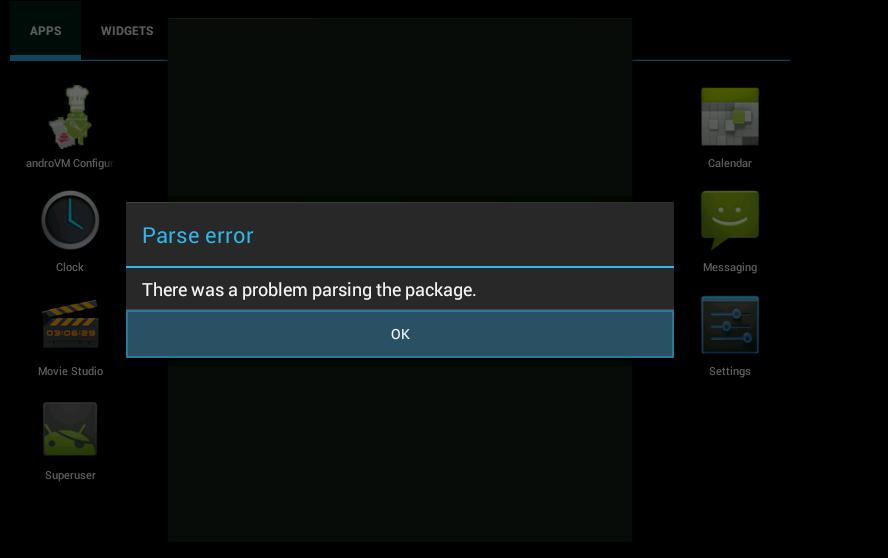






 Sonstiges
Sonstiges
